【完整教程】宝塔面板FTP配置与FileZilla连接服务器
本文详细介绍了如何在宝塔面板中配置FTP服务,并通过FileZilla客户端连接服务器的完整流程,包含安全组设置等关键步骤。
一、FTP服务概述
FTP(文件传输协议)是网站管理中的重要工具,它允许用户通过图形化界面轻松上传、下载和管理服务器上的文件。对于网站开发者和管理员来说,掌握FTP的使用能极大提高工作效率。
二、宝塔面板FTP配置步骤
1. 添加FTP账户
- 登录宝塔面板,进入"FTP"管理界面
- 点击"添加FTP"按钮
- 填写以下必要信息:
- 用户名:自定义FTP登录用户名
- 密码:设置安全的FTP登录密码
- 根目录:选择FTP账户可访问的文件夹
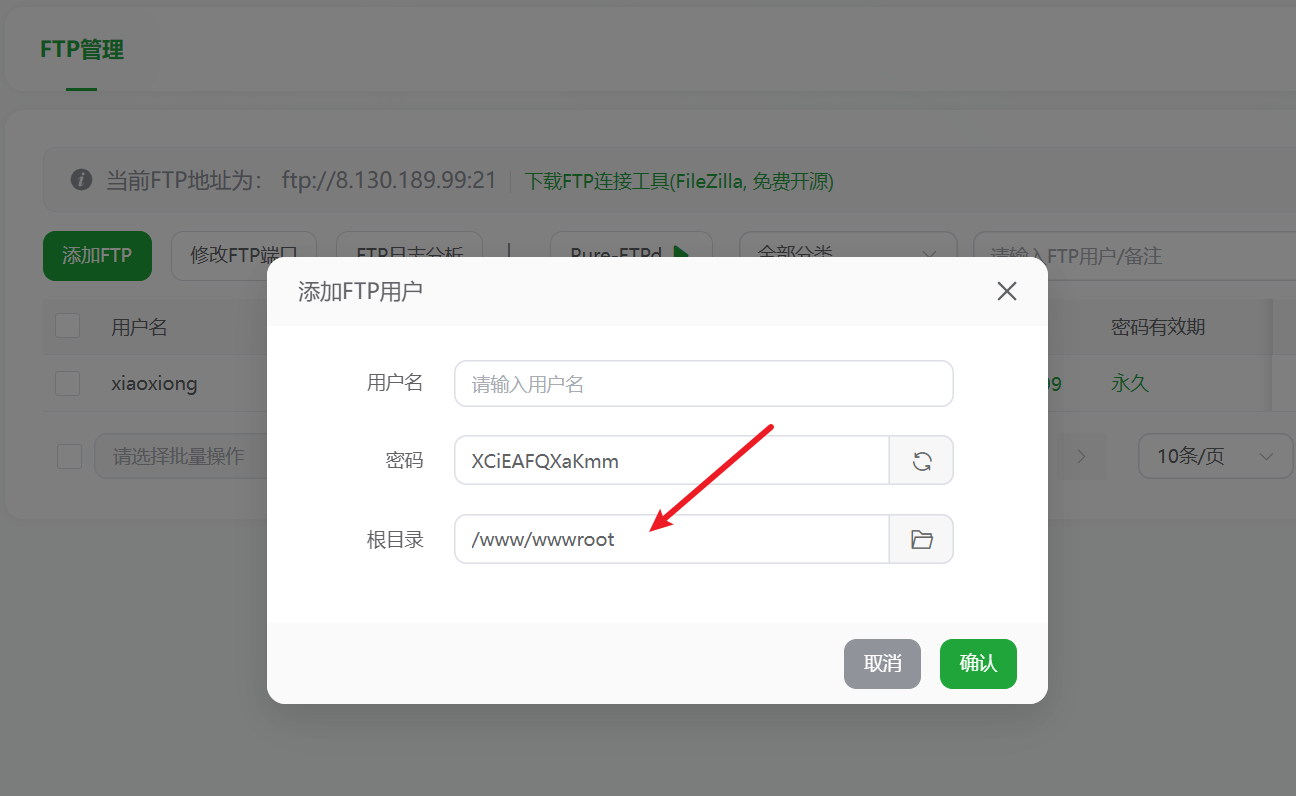
2. 根目录选择建议
宝塔面板默认提供 www/wwwroot 文件夹,这是存放所有网站文件的根目录。
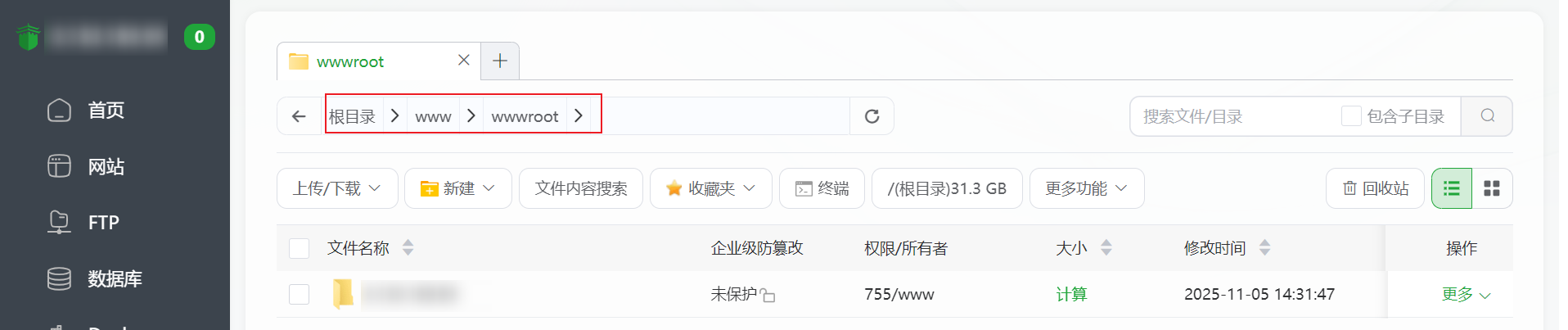
根据实际需求:
- 如要管理所有网站,可选择
www/wwwroot作为根目录 - 如只需管理特定网站,可选择该网站的具体目录,例如
www/wwwroot/yourwebsite
3. 完成创建
填写完信息后点击"确定",系统会自动创建FTP账户,稍等片刻即可在FTP列表中看到新建的账户。
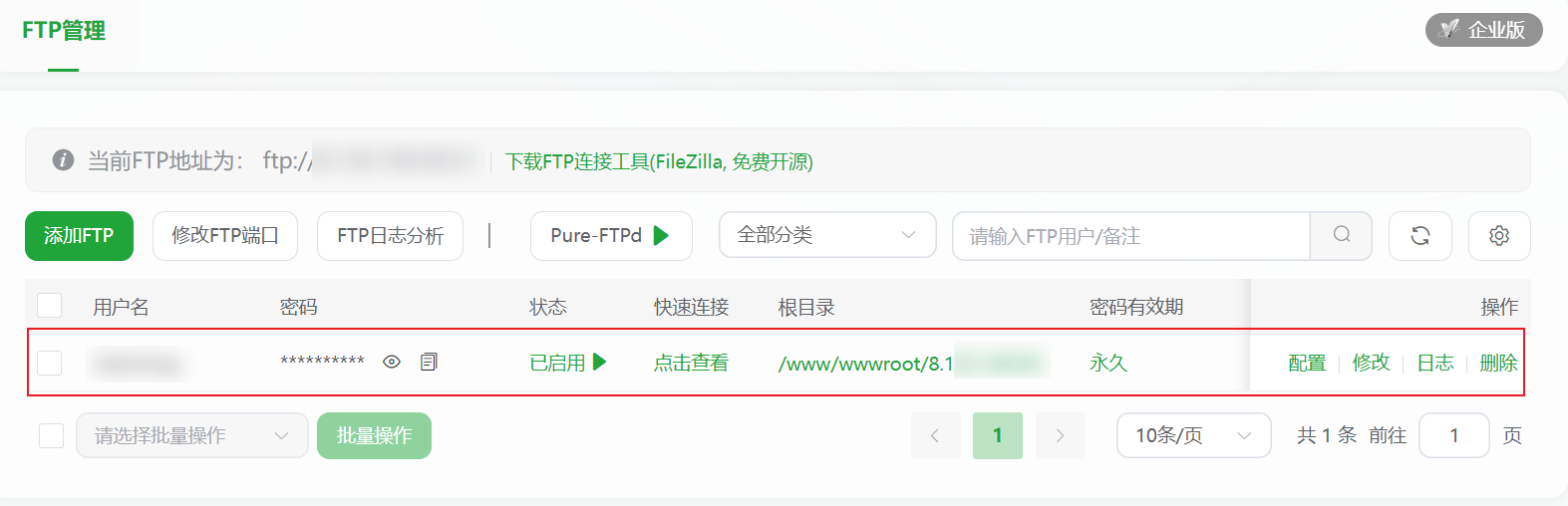
三、安全组端口配置
重要提示:如果不进行此步骤,将无法成功连接FTP服务器!
阿里云安全组设置
- 登录阿里云控制台,进入云服务器ECS实例详情页
- 点击"安全组"选项卡
- 点击安全组ID进入安全组规则配置
- 手动添加以下两条规则:
规则一:FTP控制连接端口
- 端口范围:21
- 授权对象:0.0.0.0/0(允许所有IPv4地址访问)
- 说明:21端口是FTP的默认控制连接端口,用于建立FTP会话
规则二:FTP数据连接端口范围
- 端口范围:3900-40000
- 授权对象:0.0.0.0/0
- 说明:FTP使用这些端口进行数据传输,必须开放此范围才能正常传输文件
- 点击保存,使规则生效

四、FileZilla客户端使用指南
1. 下载安装
- 宝塔面板顶部提供FileZilla下载链接,这是官方推荐的FTP客户端
- 下载后按照提示完成安装!
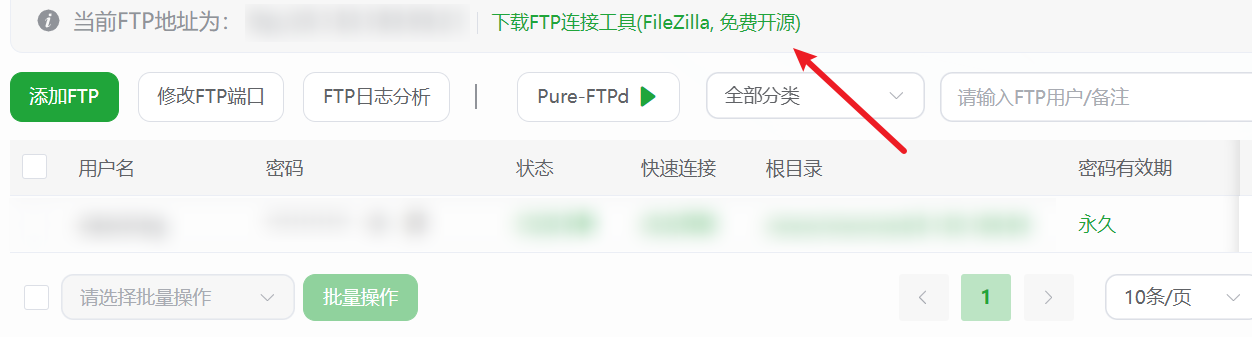
2. 连接服务器
打开FileZilla后,在顶部连接栏填写以下信息:
- 主机:服务器的公网IP地址
- 用户名:宝塔面板中设置的FTP用户名
- 密码:对应的FTP密码
- 端口:21(默认FTP端口)
填写完毕后点击"快速连接"即可。

3. 快速连接技巧
宝塔面板提供了便捷的快速连接功能:
- 在宝塔FTP列表中找到目标账户
- 点击"快速连接"按钮
- 复制显示的FTP地址
- 在FileZilla的主机输入框中粘贴该地址
- 点击连接,系统会自动填充其他信息并建立连接
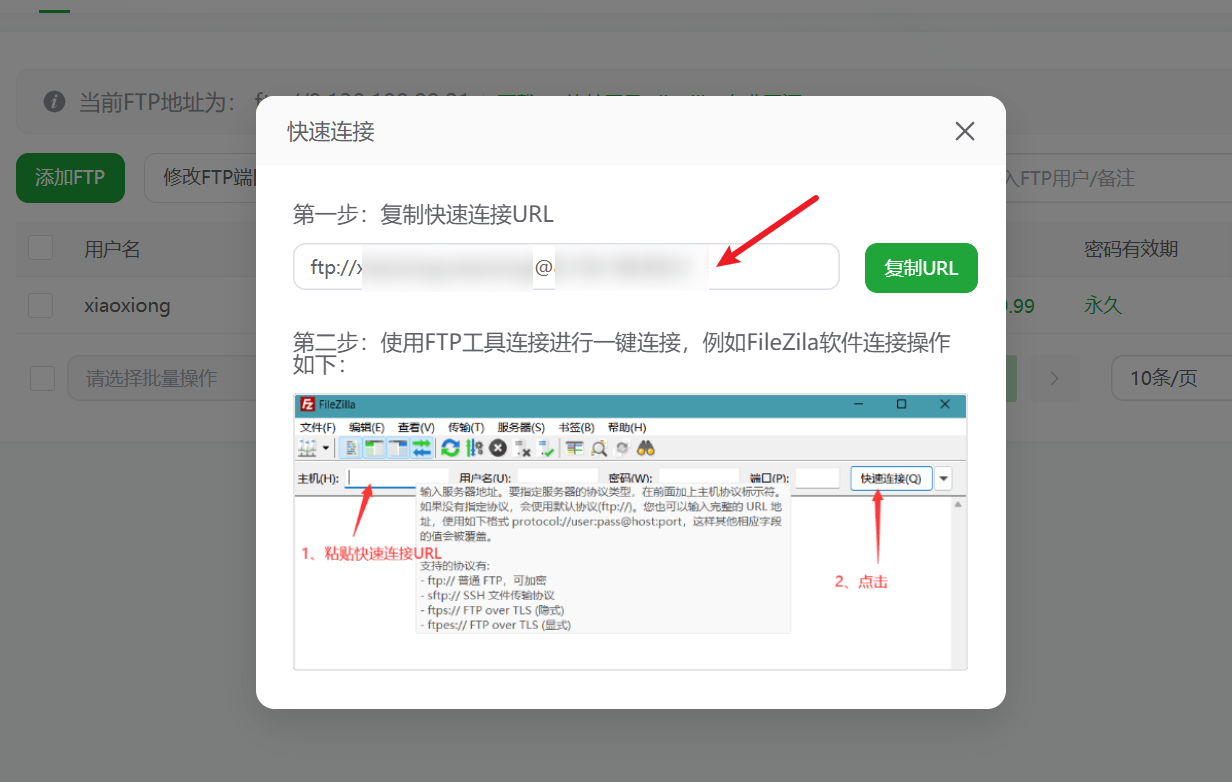
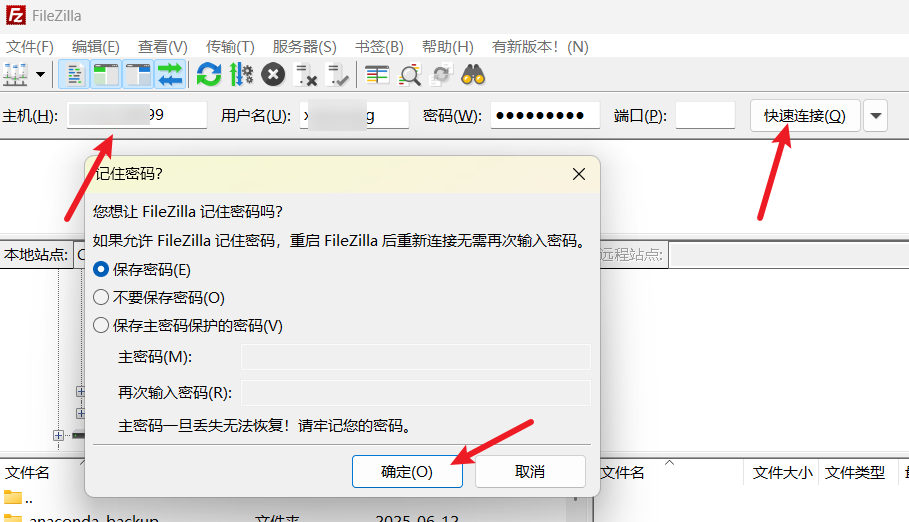
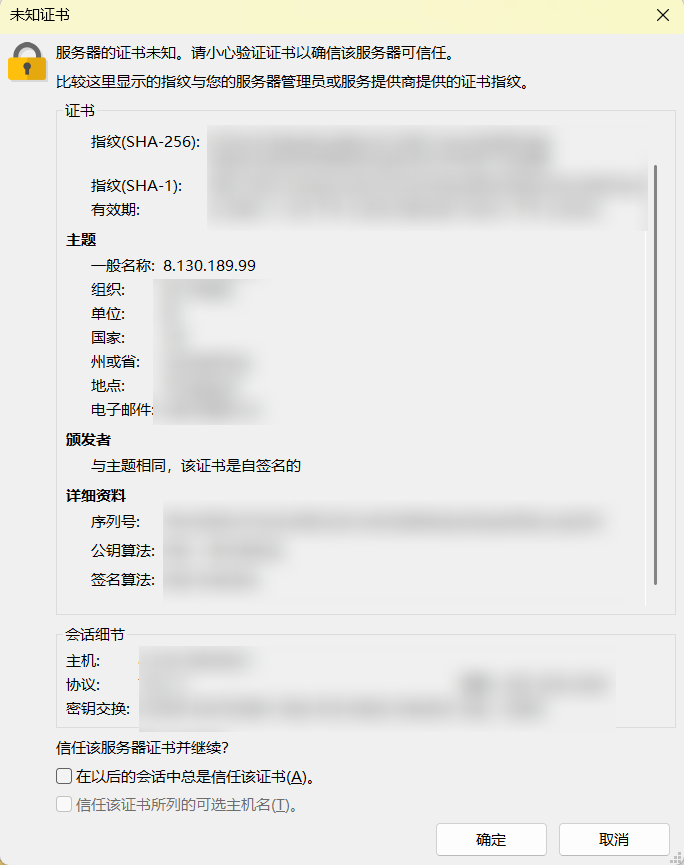
五、连接成功后的操作
成功连接后,FileZilla界面会分为两部分:
- 左侧:本地计算机的文件目录
- 右侧:服务器的文件目录
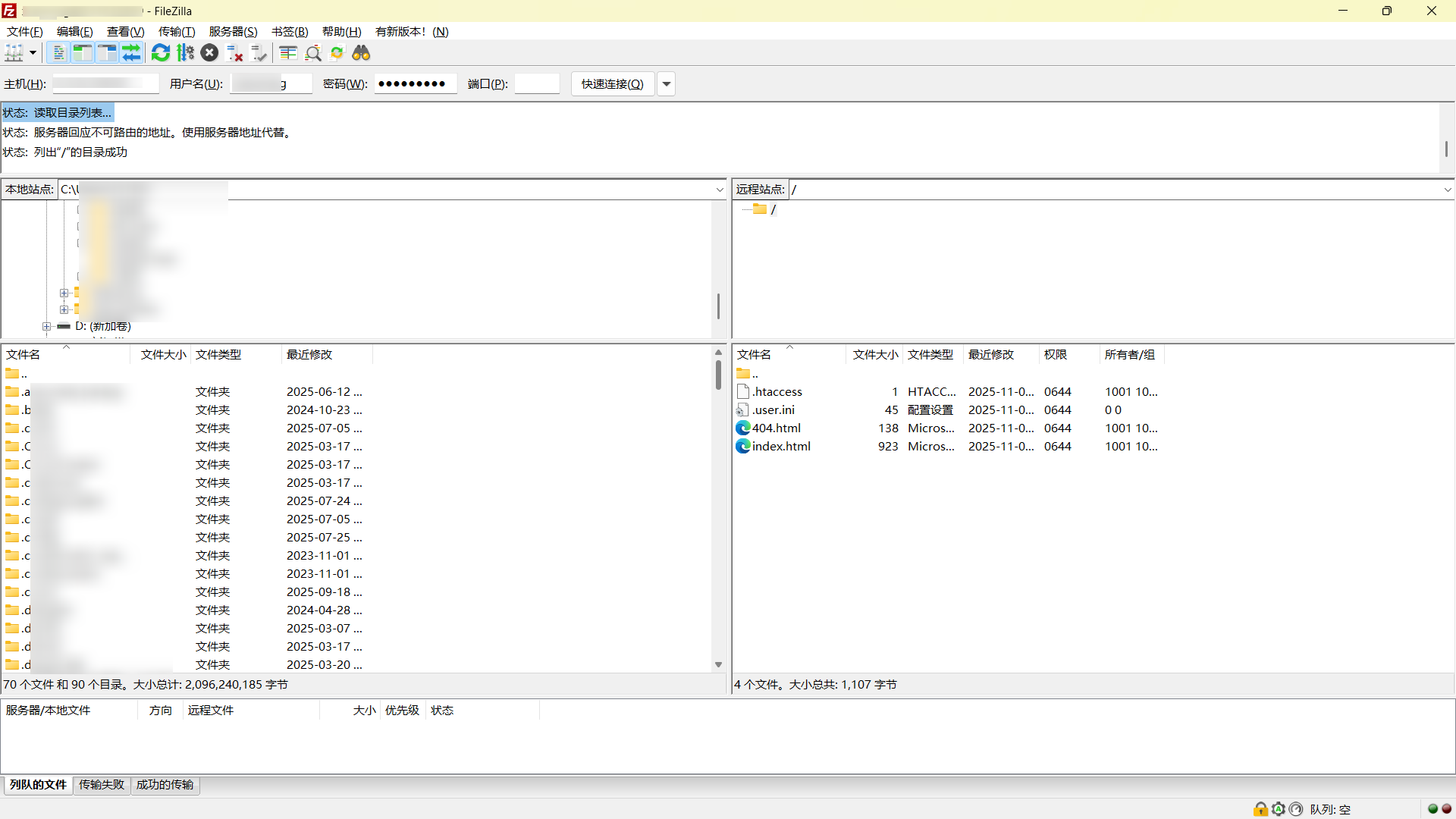
你可以:
- 拖拽文件在两个窗口间传输
- 右键点击文件进行重命名、删除等操作
- 创建新文件夹管理文件
六、常见问题与解决方案
1. 连接失败
- 检查安全组规则是否已正确设置
- 确认FTP用户名和密码无误
- 验证服务器公网IP地址是否正确
2. 可以连接但无法传输文件
- 检查3900-40000端口范围是否已在安全组中开放
- 确认FTP账户对目标目录有读写权限
3. 连接缓慢
- 尝试使用被动模式(PASV)连接
- 检查网络连接状况
七、安全建议
- 定期更换FTP密码
- 如非必要,不要将FTP根目录设置为整个服务器根目录
- 考虑使用SFTP替代FTP,提高传输安全性
- 定期检查FTP访问日志,排查异常访问
结语
通过本文的详细步骤,你应该已经成功配置了宝塔面板的FTP服务,并能使用FileZilla连接服务器进行文件管理。FTP是网站管理的基础工具,熟练掌握它将为你的网站运维工作带来极大便利。如果在操作过程中遇到任何问题,欢迎在评论区留言讨论。
